Streszczenie
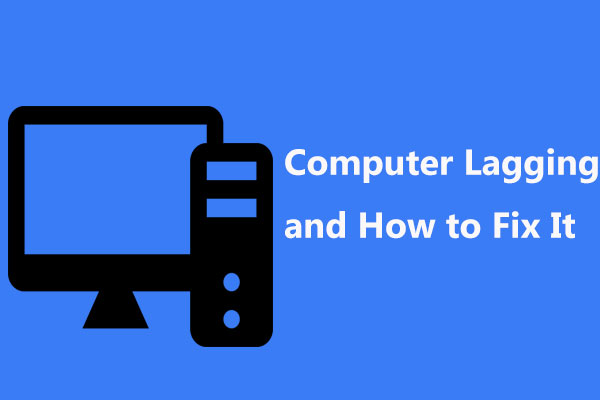
Dlaczego mój komputer nagle opóźnia się podczas grania w gry, oglądania filmów, uruchamiania programów, uruchamiania systemu Windows itp.? Zawsze pytają o to użytkownicy systemu Windows 10/8/7? Oto 10 powodów, dla których problem komputera działa wolno, a także Jak naprawić opóźnienie na komputerze, aby zapewnić szybkie działanie.
Szybka Nawigacja :
- mój komputer pozostaje w tyle podczas grania w gry
- 10 powodów opóźnienia komputera i jak naprawić Zatrzymaj opóźnienie Windows 10/8/7
- werdykt
mój komputer opóźnia się podczas grania w gry
„od zeszłego tygodnia mój komputer zaczął się opóźniać, gdy zacząłem grać w gry, co zostało rozwiązane po ponownym uruchomieniu…Opóźnienie wydaje się wpływać na cały mój komputer: mój fps przechodzi na jedną cyfrę, dźwięk pozostaje w tyle, a mój ping idzie do ~1500. ..”CNET
w rzeczywistości problem z opóźnieniem komputera zawsze pojawia się nieoczekiwanie w systemie Windows 10 / 8 / 7 podczas grania w gry, oglądania filmów, uruchamiania programów itp. A tak poważnie, komputer ciągle się zamraża. Jakie to irytujące! Nawet niektórzy użytkownicy zgłaszali nam nowe opóźnienie i zamrożenie komputera lub dobry problem z opóźnieniem komputera.
w skrócie, opóźnienie komputera lub laptopa może objawiać się na różne sposoby, w tym:
- programy otwierają się powoli.
- zapisywanie dokumentów lub Konwersja plików kosztuje dużo czasu
- okna otwierają się bardzo wolno
- grafika migotanie, zacinanie się i zmniejszanie liczby klatek na sekundę
- Ładowanie lub zamykanie systemu operacyjnego zajmuje dużo czasu
- gry lub aplikacje zacinanie się, migotanie i opóźnienie
- prędkość pobierania/wysyłania połączenia internetowego zmniejsza się
- wyskakują błędy zapisu plików
- pojawiają się komunikaty o błędach systemu Windows
- drukarki lub inne urządzenia peryferyjne podłączone do komputera odmawiają prawidłowego działania
krótko mówiąc, wszystko staje się wolniejsze i wolniej. Następnie możesz zapytać: Dlaczego mój komputer opóźnia się, gdy gram w gry, oglądam filmy, uruchamiam aplikacje itp.? Jak zatrzymać opóźnianie komputera? Aby znaleźć odpowiedzi, przejdź do następnej części!
10 powodów opóźnienia komputera i jak naprawić zatrzymanie opóźnienia Windows 10/8/7
Ogólnie rzecz biorąc, problem z opóźnieniem na komputerze może być spowodowany przez sprzęt lub oprogramowanie. Tutaj pokażemy Ci szczegółową odpowiedź na to pytanie „Dlaczego mój komputer jest tak powolny nagle”, a także Jak pozbyć się lag na komputerze.
procesor o słabej wydajności
Stary, przegrzany lub niewystarczająco szybki procesor może powodować wysokie zużycie procesora, co może skutkować opóźnieniami lub nawet skokami opóźnień na komputerze. Mówiąc prościej, im lepsza wydajność procesora, tym szybciej działa komputer.
aby upewnić się, że procesor komputera działa na pełnej mocy, musisz wykonać test obciążenia procesora (dostępny za darmo dla procesorów Intel) i monitorować procesor AMD za pomocą Monitora systemowego od AMD, aby sprawdzić, czy procesor działa zgodnie z założeniami. Jeśli ma słabą wydajność, spróbuj zastąpić stary.
uszkodzona lub niewystarczająca PAMIĘĆ RAM
uszkodzona lub niewystarczająca PAMIĘĆ RAM może mieć wpływ na wydajność komputera, pozwolić komputerowi losowo uruchomić się, spowodować niebieski ekran itp. Poza tym, jeśli pamięć RAM jest uszkodzona lub uszkodzona, pamięć systemowa nie może obsługiwać procesów i usług w razie potrzeby. W rezultacie komputer jest opóźniony.
w takim przypadku spróbuj wymienić uszkodzoną pamięć RAM lub dodać więcej pamięci dla komputera, aby pozbyć się opóźnień na komputerze w systemie Windows 10 / 8 / 7.
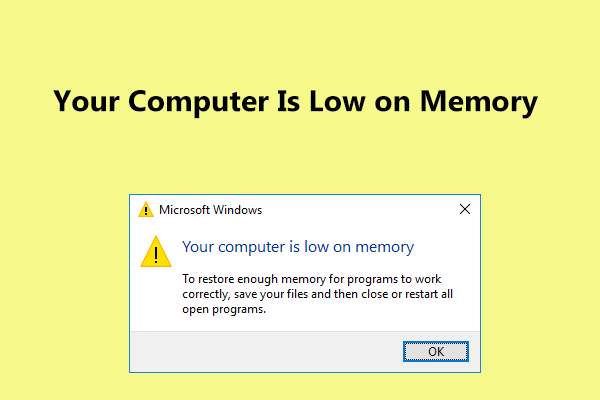
otrzymać komunikat „Twój komputer ma mało pamięci” w systemie Windows 10 / 8 / 7? Oto pełne poprawki i możesz spróbować je naprawić błąd niskiej pamięci.
stara karta graficzna
jeśli komputer opóźnia się podczas grania w gry, jednym z głównych czynników jest problem z kartą graficzną. Karta graficzna jest najważniejszą częścią gry, ponieważ zarówno renderowanie grafiki 3D, jak i obliczanie fizyki w grze są wykonywane na karcie graficznej.
grając w gry na komputerach z niskopoziomową kartą graficzną, komputer jest bardzo narażony na opóźnienia. Jak naprawić lag w grach PC w systemie Windows 10 / 8 / 7? Jeśli obecny jest stary, uaktualnij go teraz!
System Windows działa na dysku twardym
szybkość dysku twardego określa czas ładowania. Jeśli grasz w gry na komputerach, które nadal używają tradycyjnego mechanicznego dysku twardego, Twój komputer opóźni się zwłaszcza nawet zamrożenie, gdy grasz w gry dość wymagające prędkości.
z tego powodu sugerujemy aktualizację dysku twardego na dysk SSD, ponieważ system Windows działa na dysku twardym zawsze wolniej niż na dysku SSD. Jeśli prawidłowo skonfigurujesz dysk SSD, znacznie przyspieszy to szybkość gry, aby rozwiązać problem opóźnień i zamrożenia komputera.
Upgrade HDD do SSD bez ponownej instalacji systemu operacyjnego
ale jak zrobić aktualizację? Możesz poprosić techników o pomoc, ale może to kosztować dodatkowe pieniądze. Zamiast tego możesz uaktualnić dysk twardy do dysku SSD lub przenieść System Windows 10 / 8 / 7 na dysk SSD za pomocą profesjonalnego oprogramowania do klonowania dysków twardych. MiniTool Partition Wizard Free Edition może pomóc w łatwym zakończeniu aktualizacji dysku i migracji systemu.
jego funkcja migracji systemu operacyjnego na HD/SSD może pomóc przenieść System Operacyjny tylko na inny dysk lub przenieść cały dysk systemowy. Poza tym dysk kopiowania jest przeznaczony do klonowania całego dysku systemowego lub dysku danych na inny dysk twardy.
aby uaktualnić dysk do SSD, aby uzyskać szybką prędkość, aby rozwiązać problem z opóźnieniem komputera w systemie Windows 10 / 8 / 7, można użyć obu z nich. Teraz pobierz za darmo Kreator partycji MiniTool, aby spróbować.
tutaj weź skopiuj dysk jako przykład.
Krok 1: Uruchom Kreator partycji MiniTool do głównego interfejsu. Następnie wybierz dysk systemowy i kliknij Kopiuj dysk w lewym panelu lub wybierz Kopiuj z menu kontekstowego.
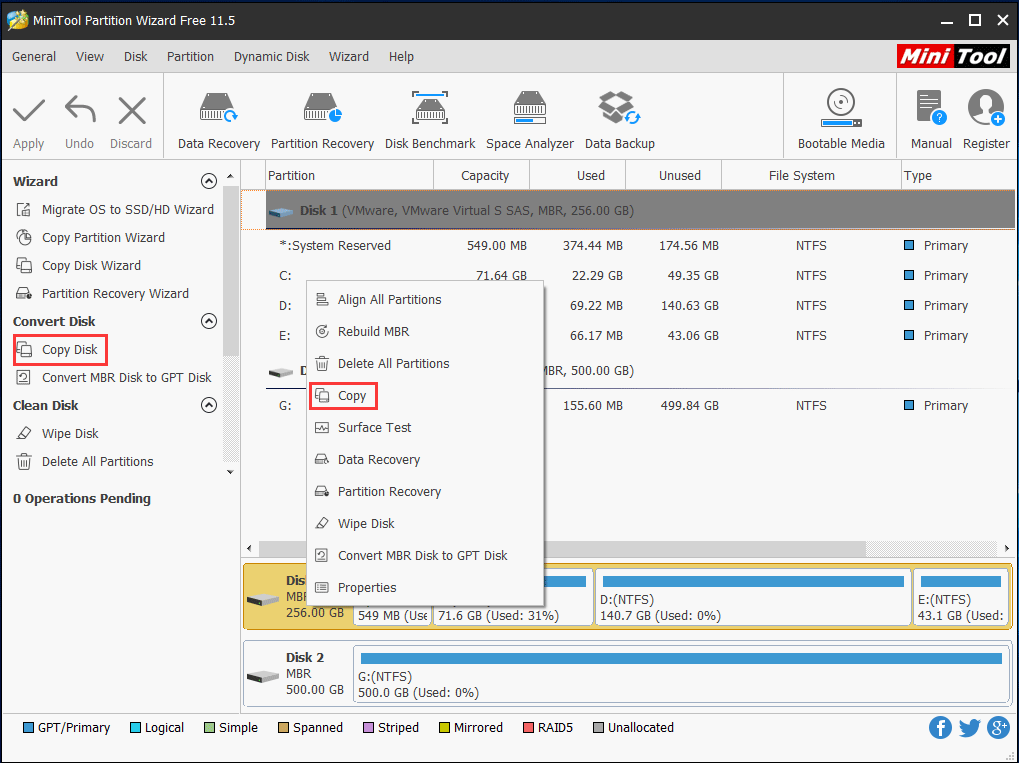
Krok 2: Wybierz dysk SSD podłączony do komputera jako dysk docelowy, aby zapisać zawartość źródłową.
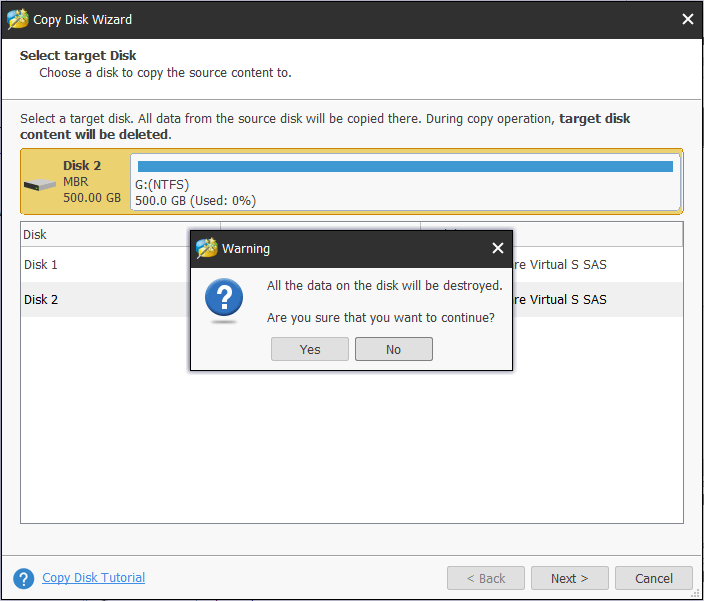
Krok 3: Określ metodę kopiowania do klonowania dysku i kliknij Dalej przycisk, aby przejść dalej.
powiązany artykuł: najlepszy sposób na sklonowanie MBR do GPT bez problemu z rozruchem
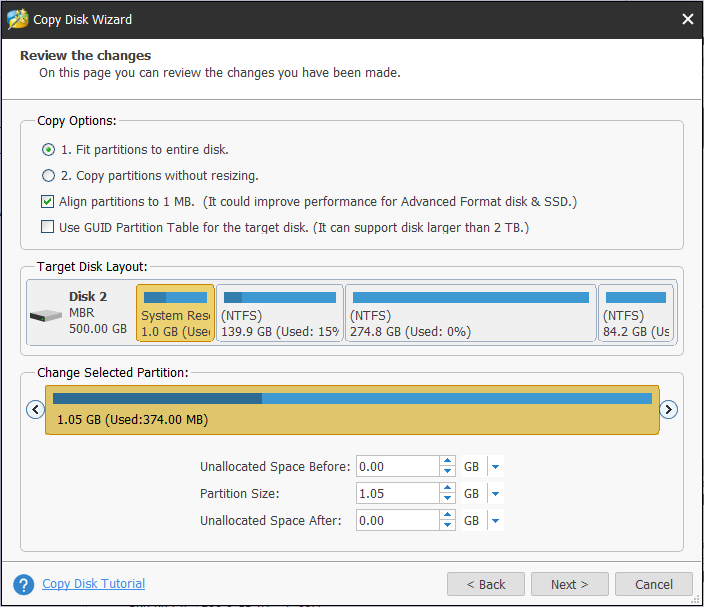
Krok 4: Dowiedz się, jak uruchomić system Windows z dysku docelowego.
Krok 5: Kliknij przycisk Zastosuj, aby wszystkie zmiany były skuteczne.
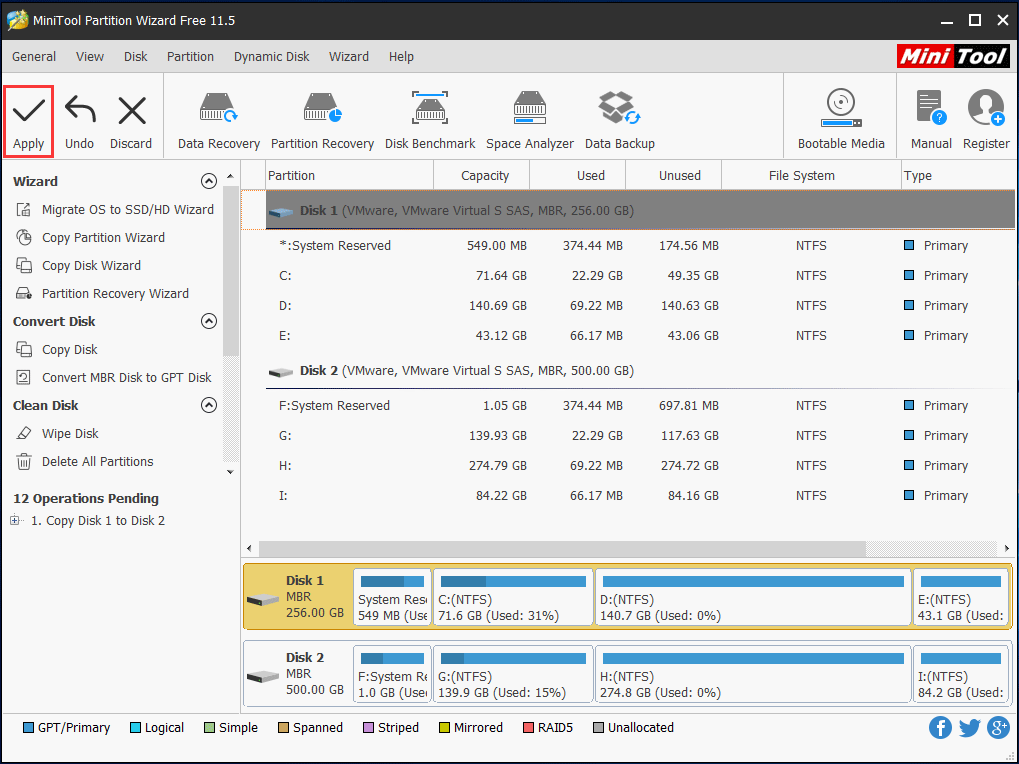
jeśli gry są zainstalowane na partycji systemowej i chcesz migrować tylko SYSTEM OPERACYJNY na dysk SSD, Migrate OS to Hd/SSD Wizard jest dostępny, ponieważ migracja systemu Windows przeniesie również gry na dysk SSD, co umożliwia granie w gry na dysku SSD bez ponownej instalacji.
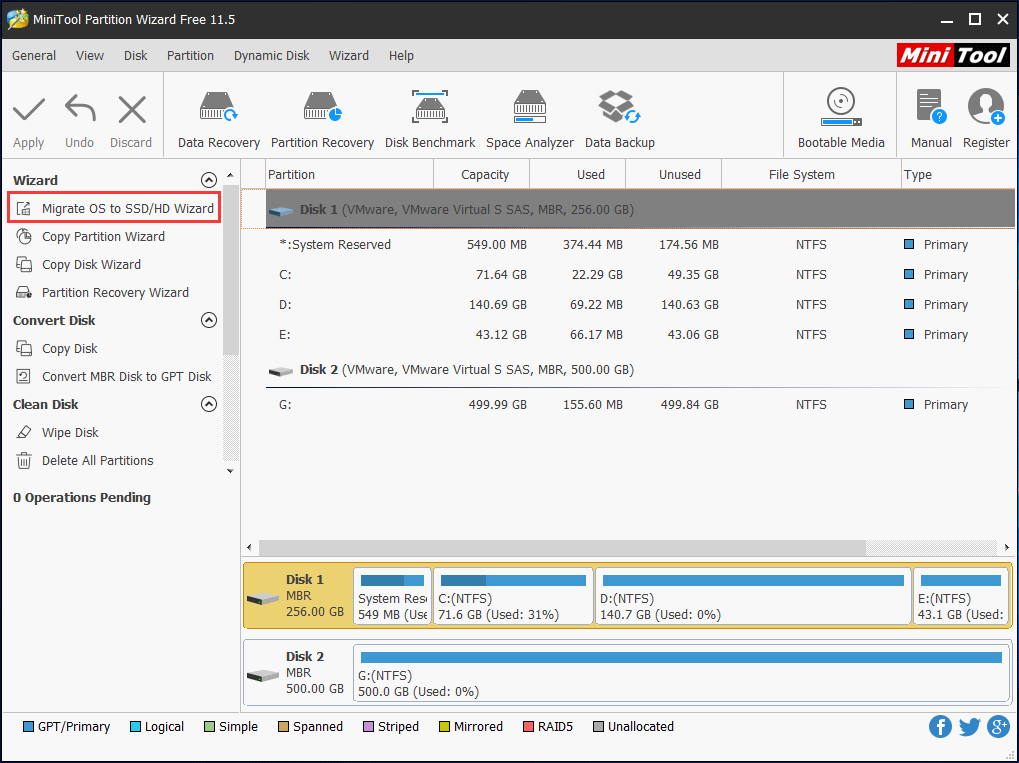
interesuje Cię? Wystarczy bezpłatnie pobrać wersję próbną z poniższego przycisku i rozpocząć klonowanie dysku, postępując zgodnie z instrukcjami w poście, jak sklonować dysk twardy na dysk SSD w systemie Windows 10/8/7
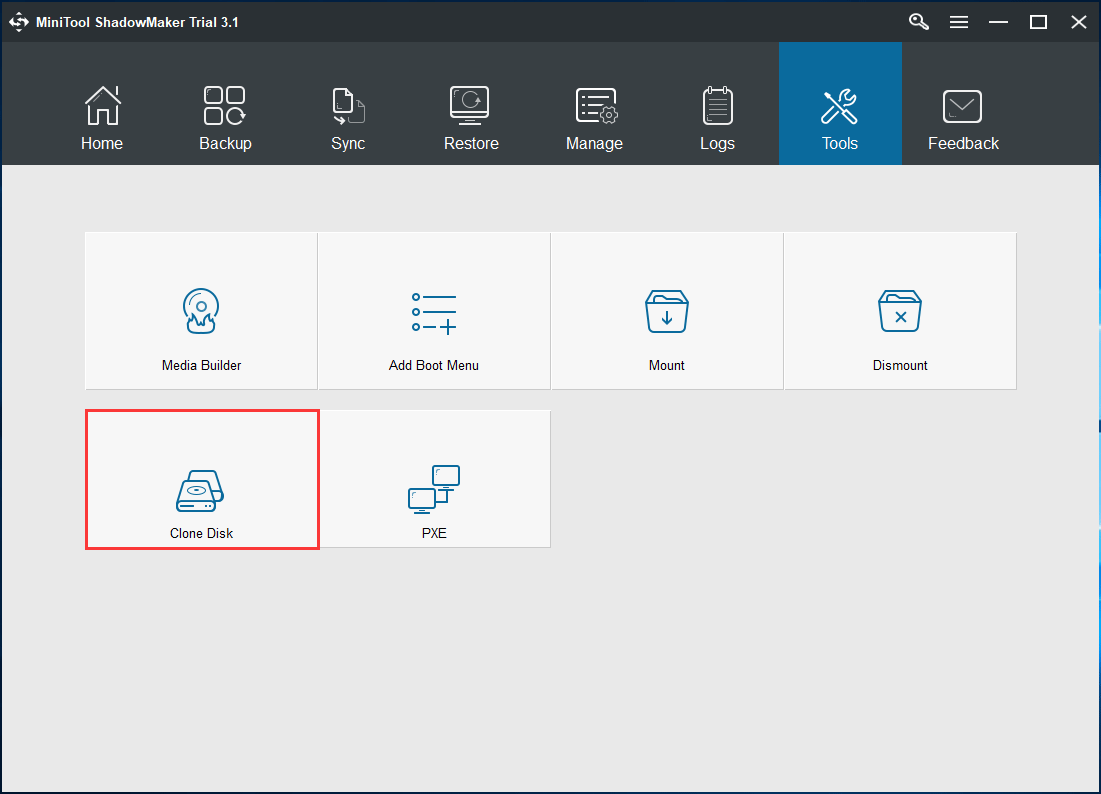
po uaktualnieniu dysku twardego do SSD można wymienić dysk twardy na SSD i uruchomić okna z dysku SSD. Następnie nie wystąpi opóźnienie komputera w systemie Windows 7/8/10.
Dysk Twardy jest uszkodzony
jeśli coś jest nie tak z dyskiem twardym (zwłaszcza z dyskiem systemowym), komputer może działać bardzo wolno, nawet zamrażać i nie uruchamiać się. Jak pozbyć się lag na komputerze w systemie Windows 10 / 8 / 7?
w takim przypadku możesz sprawdzić dysk twardy, czy problem opóźnień i zamrożenia komputera jest spowodowany logicznym lub złym uszkodzeniem dysku, a następnie naprawić błędy lub zabezpieczyć uszkodzone bloki.
aby to zrobić, otwórz wiersz polecenia i użyj chkdsk.exe do sprawdzania błędów logicznych lub uszkodzeń fizycznych. Wystarczy wpisać polecenia jeden po drugim: chkdsk x: / f lub chkdsk x: / r (x oznacza literę dysku, którą chcesz sprawdzić).
ponadto partition manager – MiniTool Partition Wizard może również pomóc sprawdzić & naprawić błędy systemu plików i przetestować uszkodzone sektory dysku. Zauważ, że to narzędzie nie może naprawić złych bloków, jeśli je znajdzie, ale tylko sprawdzić i możesz użyć chkdsk / r, aby je chronić.
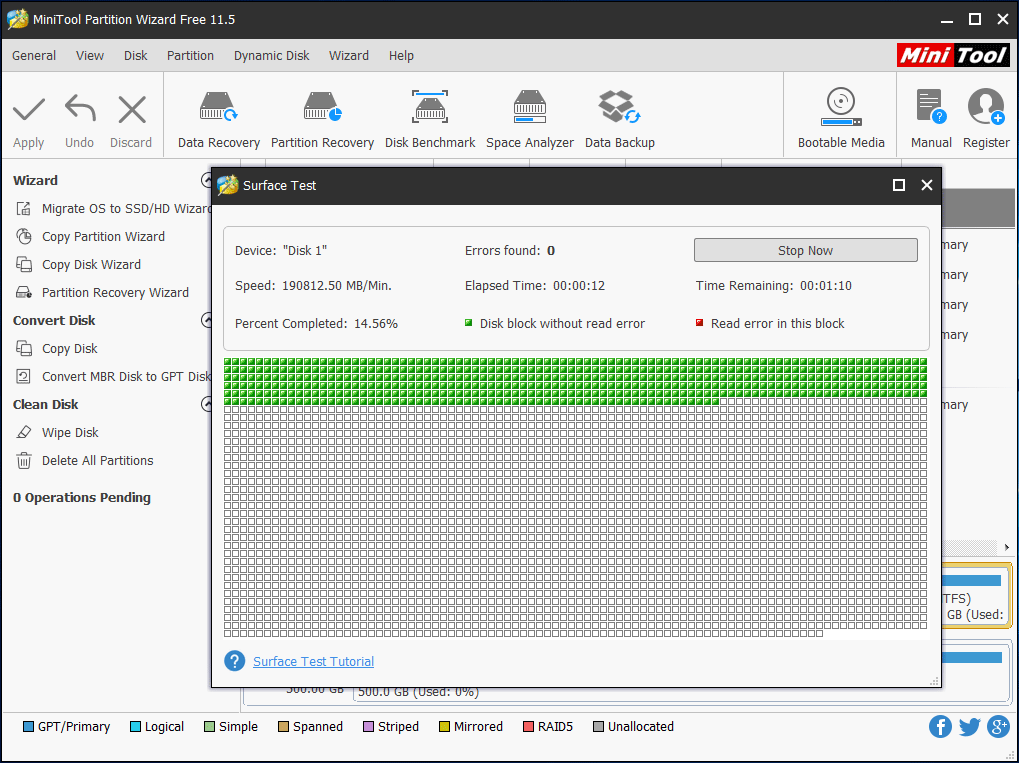
System Operacyjny nie jest utrzymywany lub aktualizowany
jeśli system operacyjny nie jest okresowo konserwowany, prawidłowo skonfigurowany lub aktualizowany, może być zainstalowanych kilka programów i narzędzi. W rezultacie Twój komputer jest w tyle nagle, nawet jeśli komputer jest nowy lub dobry.
jak zatrzymać opóźnienie na komputerze lub jak naprawić powolny komputer w systemie Windows 10 / 8 / 7? Postępuj zgodnie z poniższymi metodami.
sposób 1: Odinstaluj nieużywane programy
przy zakupie nowego komputera prawdopodobnie zainstalowano na nim wiele programów. Z czasem stare komputery mogą je po prostu gromadzić. Jednak większość z tych aplikacji nie jest nigdy używana, a nawet niektóre mogą działać w tle, ale ich nie zauważasz.
nawet jeśli komputer ma dużo pamięci, uruchomienie wielu programów naraz może spowolnić proces komputera i spowodować opóźnienie komputera.
dlatego konieczne jest indywidualne zamknięcie tych programów lub otwarcie Menedżera zadań, aby zobaczyć, co jest aktualnie uruchomione i zakończyć procesy stamtąd.
sposób 2: Czyszczenie plików tymczasowych
podczas korzystania z programu internet explorer cała historia przeglądania pozostaje w głębi komputera. W ten sam sposób instalacja czegoś lub uruchomienie systemu operacyjnego wygeneruje pliki tymczasowe, które są przechowywane w folderze Windows Temp.
aby zwolnić miejsce w systemie, aby pozbyć się opóźnień na komputerze, możesz usunąć te pliki tymczasowe za pomocą funkcji Oczyszczanie dysku.

Microsoft ogłasza, że Oczyszczanie dysku będzie przestarzałe w systemie Windows 10, ponieważ Storage Sense wykonuje prawie podobną pracę.
Krok 1: Otwórz mój komputer lub ten komputer i kliknij prawym przyciskiem myszy partycję systemową C, aby wybrać Właściwości.
Krok 2: na karcie Ogólne kliknij przycisk Oczyszczanie dysku.
Krok 3: Przewiń w dół listę pliki do usunięcia, a następnie wybierz opcję pliki tymczasowe.
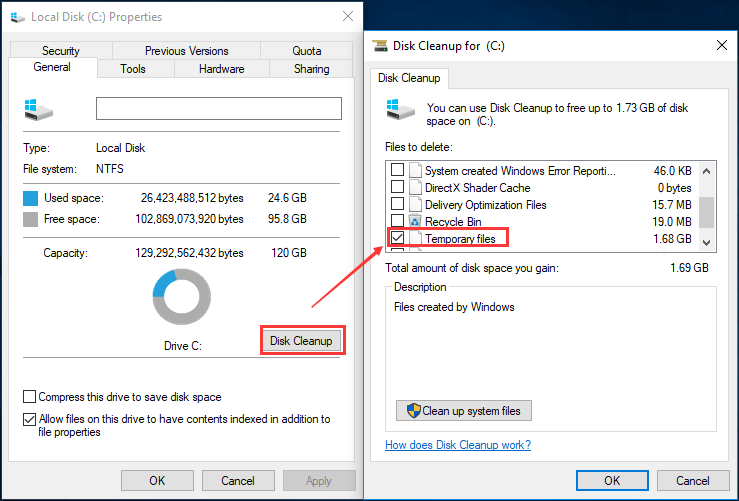
Krok 4: Kliknij OK i potwierdź usunięcie, klikając przycisk Usuń pliki przycisk.
w ten sposób możesz zwolnić trochę miejsca na dysku i naprawić problem „mój komputer opóźnia się podczas grania w gry” do pewnego stopnia.
sposób 3: regularnie Optymalizuj i Defragmentuj Dysk
zasadniczo jest to sposób na optymalizację wydajności dysku twardego. Aby to zrobić, przejdź do mój komputer lub ten komputer, kliknij prawym przyciskiem myszy dysk C, aby wybrać Właściwości funkcja. Następnie w zakładce Narzędzia wybierz opcję Optymalizuj, aby rozpocząć optymalizację dysku komputera, aby uruchomić go bardziej wydajnie.
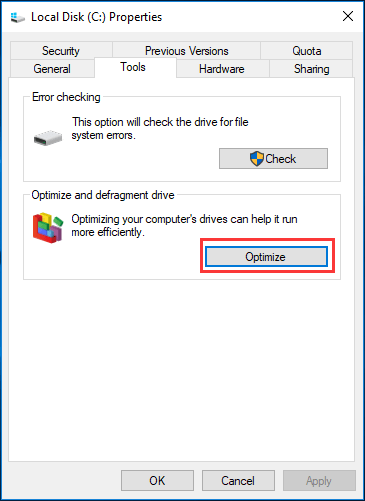
sposób 4: regularnie aktualizuj System Operacyjny
aktualizacja systemu może być pomocna w rozwiązaniu niektórych problemów, takich jak opóźnienie komputera w systemie Windows 10 / 8 / 7. Powinieneś więc regularnie aktualizować system operacyjny.
nieaktualne sterowniki
jeśli sterowniki są nieaktualne, często występują problemy ze sprzętem lub oprogramowaniem na komputerze z systemem Windows 10 / 8 / 7. W większości przypadków takie problemy spowodują problem z opóźnieniem komputera. W większości przypadków należy zaktualizować sterowniki, aby zmniejszyć opóźnienia komputera.
problem z połączeniem internetowym
internet staje się coraz ważniejszy. Jednak zawsze zdarzają się słabe sygnały, niestabilne linie, problemy z bramką lub rozłączeniem, niska prędkość pobierania i pobierania, co może spowodować opóźnienie komputera.
dzieje się tak głównie, gdy system operacyjny próbuje zaktualizować lub wysłać dane do centrum danych, a zainstalowane oprogramowanie pobiera lub przesyła dane w tle.
w takim przypadku możesz użyć Monitora wydajności systemu Windows, aby uzyskać informacje o problemach z procesorem, pamięcią RAM i siecią. Aby to zrobić, po prostu wpisz performance monitor w polu wyszukiwania Cortana w systemie Windows 10 i kliknij wynik.
Twój komputer jest zainfekowany wirusem
komputer może łatwo zostać zainfekowany wirusem, nawet jeśli zainstalowałeś program antywirusowy w systemie Windows 10 / 8 / 7. Obecnie wirus i oprogramowanie szpiegujące lub złośliwe oprogramowanie jest dużą przyczyną problemów z komputerem PC, w tym problemów z opóźnieniem komputera.
jak naprawić powolny komputer lub opóźniony komputer? Teraz uruchom program antywirusowy, aby całkowicie przeskanować komputer i usunąć wirusa. Następnie sprawdź, czy komputer nadal jest opóźniony.
ponadto nieprawidłowo skonfigurowane lub niskiej jakości zapory mogą powodować opóźnienie komputera. Jeśli podejrzewasz, że program zabezpieczający powoduje opóźnienie komputera, spróbuj tymczasowo wyłączyć zaporę sieciową lub skanery wirusów/złośliwego oprogramowania i sprawdź, czy opóźnienie nadal istnieje.
niewystarczające lub nieprawidłowe Zasilanie
w wielu przypadkach niewystarczające lub nieprawidłowe zasilanie może prowadzić do opóźnienia komputera. Upewnij się, że jest wystarczająco dużo mocy dla PROCESORA lub karty graficznej. Aby rozwiązać ten problem, możesz skontaktować się z producentem i poprosić o pomoc.
” Dlaczego mój komputer się opóźnia, gdy nagle gram w gry? Ten post pokazuje powody 10 i kilka informacji na temat tego, jak zatrzymać opóźnienie na komputerze. Naprawdę pomocne!”Kliknij, aby tweetować
w rzeczywistości istnieje wiele innych powodów problemu „mój komputer pozostaje w tyle podczas grania w gry”, w tym awaria innych urządzeń peryferyjnych, problem z kartą dźwiękową itp. Po prostu wypróbuj rozwiązania oparte na rzeczywistych sytuacjach.
czy Twój komputer nagle opóźnia się w systemie Windows 10/8/7? Dlaczego komputer jest taki opóźniony? Ten post daje 10 powodów i odpowiednie sposoby, aby zatrzymać opóźnienia. Po prostu wypróbuj powyższe sposoby rozwiązania problemu opóźniania i zamrażania komputera. Mam nadzieję, że ten post może Ci pomóc.